在手機CAD看圖軟件中,有很多和看圖相關的功能,其中測量功能就是大家比較常用的一個功能,但是在測量中,大家經常會反饋說測量的結果不準確, 究其原因,導致大家口中所說的不準確的原因無非就是沒有找到合適的測量方法,可能有朋友就要問了,我就是根據測量步驟進行測量的呀,怎么就沒有找到合適的測量方法呢?那是因為除了按照步驟來操作以外我們還要選擇相關的輔助功能哦!
浩辰CAD看圖王中的測量功能,如長度、面積等大家經常使用,已經比較熟悉了,但除了這些直觀的功能,有些細節點可能會沒有注意或者發現,今天介紹一下這些功能。
浩辰CAD看圖王測量捕捉
有些用戶反饋,測量功能不太精確,需要選擇的基點比較小,需要放大后才能大概點擊選擇。其實浩辰CAD看圖王是有捕捉功能,和電腦CAD類似,可以捕捉交點、端點等特征點。點擊測量命令后,單指長按手機屏幕,就會彈出捕捉框,捕捉框顯示的內容就是點擊位置放大后的效果,手指移動就可以看到,捕捉框里面顯示不同的捕捉點。這樣的話就可以精確的進行捕捉測量了。
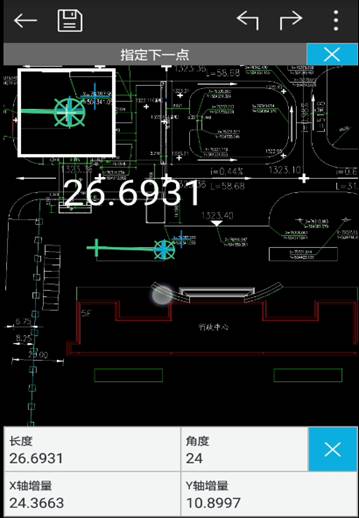
浩辰CAD看圖王測量比例設置
由于CAD圖紙繪制時可能采用各種比例,導致有時測量時測量結果不正確,和正確的結果正好相差一個倍數,這時就可以通過設置比例來使測量結果正確。點擊測量工具欄,然后向左滑動一下屏幕就會看到設比例以及其他功能。
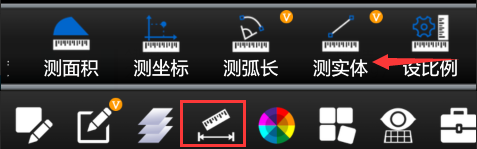
點擊設比例功能,會彈出比例編輯對話框,這個里面會顯示已經有的比例,也可以點擊右上方+新建比例,輸入比例值確定即可。點擊需要的比例即可選中,然后重新測量,得到的測量值就是設置比例后的值。
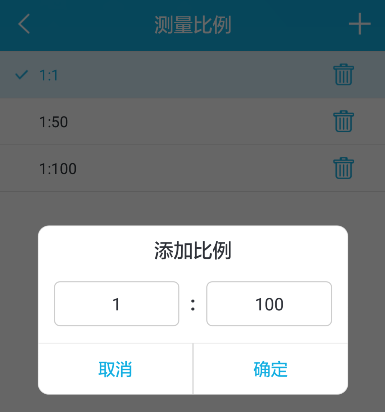
設比例功能除了這個不同圖紙比例設置,還有一個就是可以實現單位換算的功能,手機CAD默認的測量單位是毫米,但建筑圖紙大部分測量單位都是米,這樣就需要將測量結果小數點移動三位才能和圖紙中標注的值一致,但數值比較大時換算起來比較麻煩。此時我就可以設置一個1:1000的比例選中,那么測量的結果就自動轉換成了米,查看起來就比較方便了。

2019-07-30

2019-07-12

2019-07-12
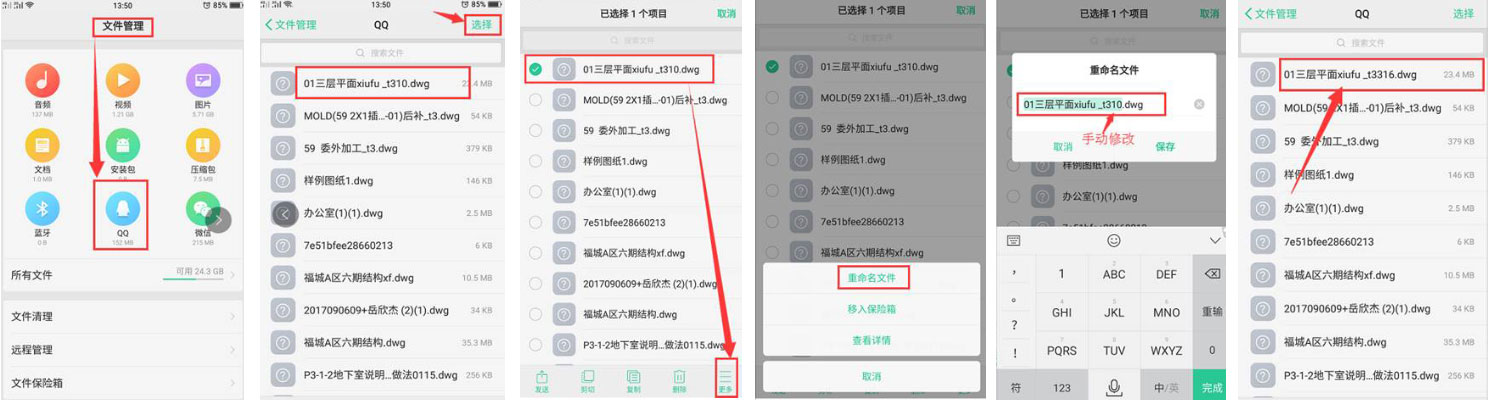
2019-07-12
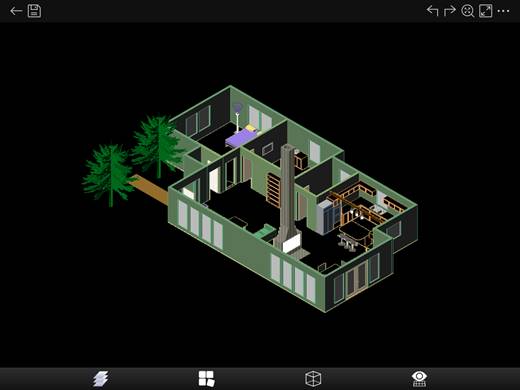
2019-07-12
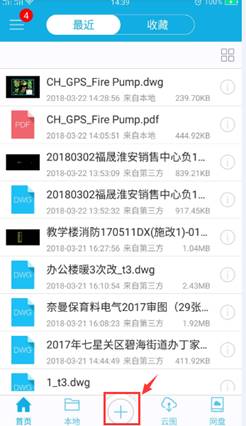
2019-07-12

2019-07-12
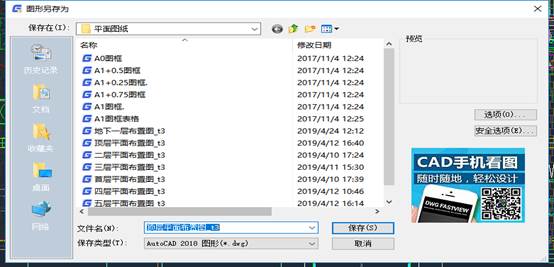
2019-05-29
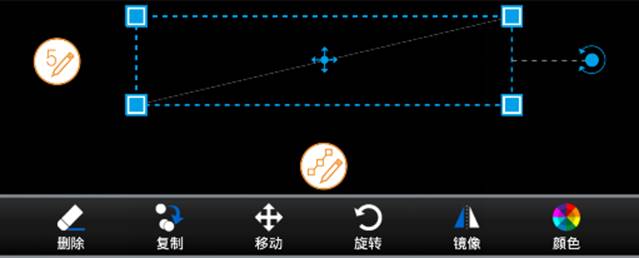
2019-05-22

2019-05-22
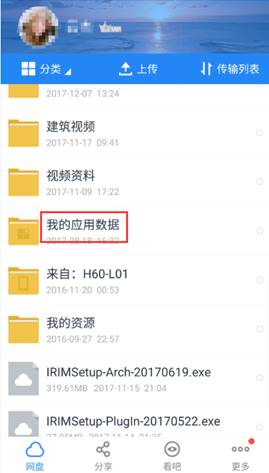
2019-05-22

2019-05-22
